查局域网内ip 电脑如何查看局域网IP地址设置
更新时间:2023-12-22 12:02:47作者:xtyang
在日常生活中,我们经常需要查看电脑的局域网IP地址设置,以便进行网络连接或者进行一些网络配置的操作,对于许多人来说,查看电脑的局域网IP地址却不是一件容易的事情。如何快速、准确地查看电脑的局域网IP地址呢?本文将从局域网内IP的概念入手,为大家详细介绍如何查看电脑的局域网IP地址设置。无论是网络连接问题还是网络配置需求,掌握这些技巧都能为我们带来便利。下面就让我们一起来探索吧!
操作方法:
1.首先点击 开始菜单
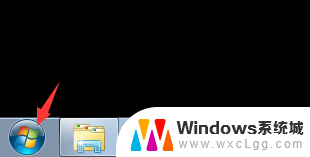
2.在搜索框中输入cmd
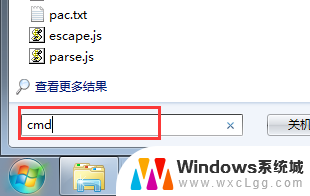
3.然后我们可以看到windows的命令行操作界面
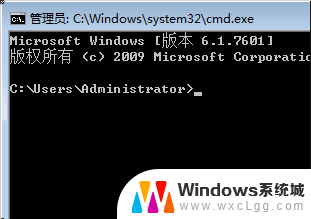
4.然后我们在里面输入 ipconfig
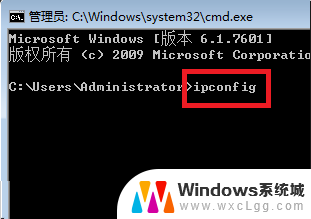
5.回车,我们可以看到很多数据。我们找到本地连接,ipv4地址一项,后面跟的就是本地的ip地址了
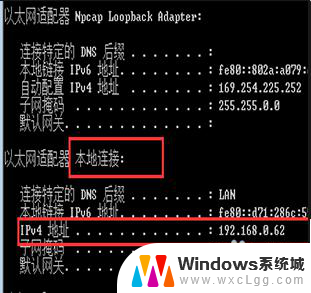
以上是查找局域网内IP的全部内容,如果你遇到这种问题,不妨尝试一下我的方法来解决,希望对大家有所帮助。
查局域网内ip 电脑如何查看局域网IP地址设置相关教程
-
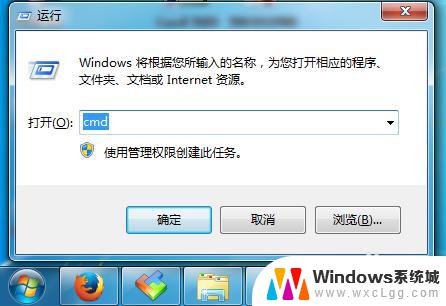 如何查看局域网里的所有电脑 局域网中有多少台电脑可以查看吗
如何查看局域网里的所有电脑 局域网中有多少台电脑可以查看吗2023-10-25
-
 如何查打印机的ip地址 如何在电脑上查看打印机IP地址
如何查打印机的ip地址 如何在电脑上查看打印机IP地址2024-04-10
-
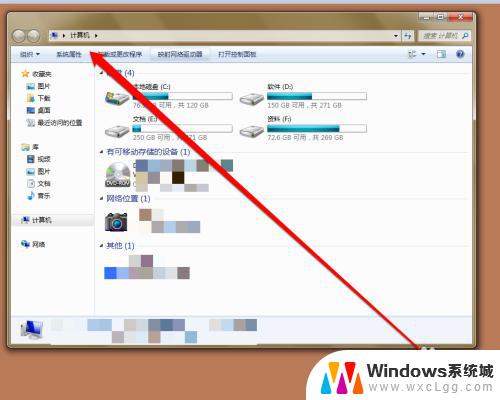 通过ip访问共享文件夹 如何通过IP地址在局域网内访问共享文件夹
通过ip访问共享文件夹 如何通过IP地址在局域网内访问共享文件夹2023-09-24
-
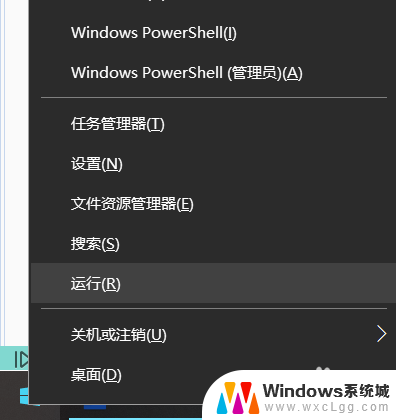 怎么知道电脑ip地址 如何查看自己电脑的IP地址
怎么知道电脑ip地址 如何查看自己电脑的IP地址2024-02-20
-
 怎么查电脑ip地址 如何查看自己电脑的IP地址
怎么查电脑ip地址 如何查看自己电脑的IP地址2024-01-14
-
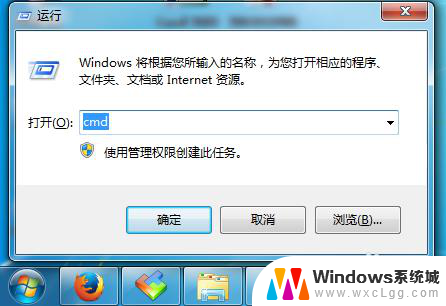 怎么查看局域网里的所有电脑 怎么查询局域网中有多少台电脑
怎么查看局域网里的所有电脑 怎么查询局域网中有多少台电脑2024-03-29
电脑教程推荐
- 1 惠普触摸屏关闭 惠普笔记本触摸板关闭后无法开启
- 2 微信朋友圈一定要发图片吗 不带图片的微信朋友圈怎么发
- 3 无线网络中文乱码 笔记本中文wifi乱码问题解决方法
- 4 没有网络可以连接打印机吗 不带网络功能的打印机如何设置共享
- 5 电脑未连接网络怎么办 电脑WIFI连接不可用怎么处理
- 6 vmware workstation 15密钥 VMware Workstation 15 激活密钥生成器
- 7 打印彩色怎么打印 彩色打印怎么设置
- 8 360的护眼模式怎么关闭 360安全卫士如何关闭护眼模式
- 9 原装手机屏幕与非原装有什么区别 原装屏和非原装屏的质量区别
- 10 电脑怎么连ps5手柄 PS5手柄连接电脑教程